本文标识 : MQ0002
本文编辑 : 长安月下赏美人儿
编程工具 : MySQL
阅读时长 : 4分钟
背景介绍
系统名称:Windows10
系统类型:64 位操作系统
DBeaver 版本:6.2.1
JDK 版本:12.0.1
目录
前言
JDK 下载及注意事项
DBeaver 下载及注意事项
DBeaver 连接数据库
DBeaver 功能简介
PART 1 - 前言
在终端界面下操作 MySQL 会有一种酷酷的感觉,但是实际体验下来有诸多不便,譬如手抖“整”错行了,譬如粗心敲错代码等,此类情况的解决方法就是,重新来过。于是,出现了一款神奇的数据库连接软件,便于日常书写 SQL 脚本语言。DBeaver 是需要 Java 语言支持的一款数据库软件,所以需要拥有 JDK 环境。JDK 全称Java Development ToolKit,是 Java 语言开发工具包,也是整个Java 的核心,包括运行环境、工具以及基础类库。
PART 2 - JDK 下载及注意事项
根据电脑系统类型,下载相应的 JDK 版本。本文以 Windows10 电脑系统为例,详细展示 JDK 的下载及安装过程。
1、创建帐号进入 Oracle 官网,进行帐号创建。点击右上角“小人”图标,根据指示,依次填写相关信息,获取帐号。Oracle 官网地址:https://www.oracle.com/cn/index.html

2、下载 JDK(1)进入Oracle 官网,点击左上角“三横线”图标,点击下载。

(2)下滑鼠标,停留至“开发人员下载”,点击 Java 按钮,选择 Java SE 。
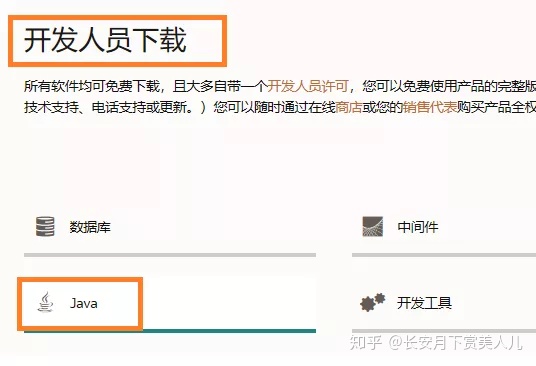
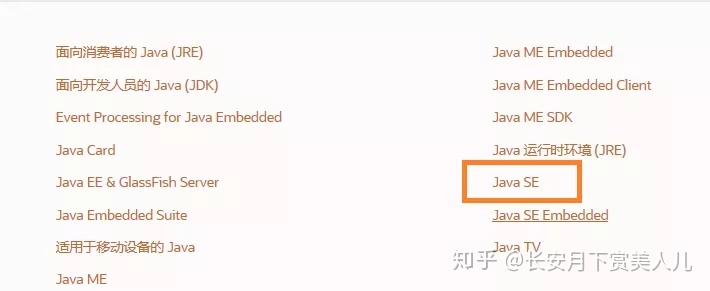
(3)下滑鼠标至最底部,选择 Java Archive 并点击 DOWDLOAD。

(4)本文选择了 Java SE 12 ,所下载的 JDK 版本为 12.0.1 。注意,在下载之前,一定要选择“Accept License Agreement” 按钮。
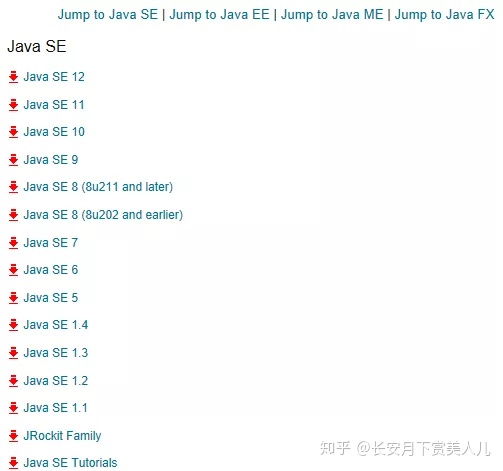
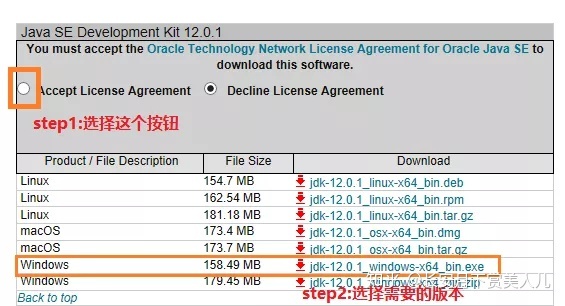
(5)安装过程及其精简,根据其提示进行即可,暂未发现需要特别提示的部分。
PART 3 - DBeaver 下载及注意事项
DBeaver 着实体贴了些许,不用注册帐号,直接下载即可,也是人生幸事!
1、DBeaver 下载地址:https://dbeaver.io/download/
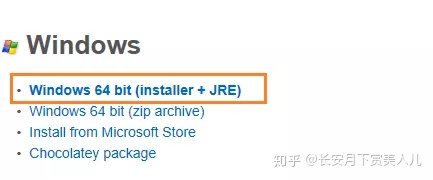
2、选择语言和权限
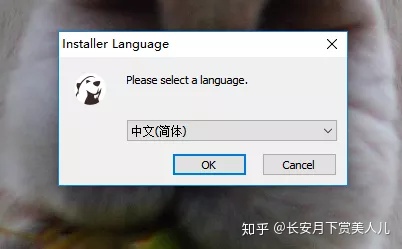
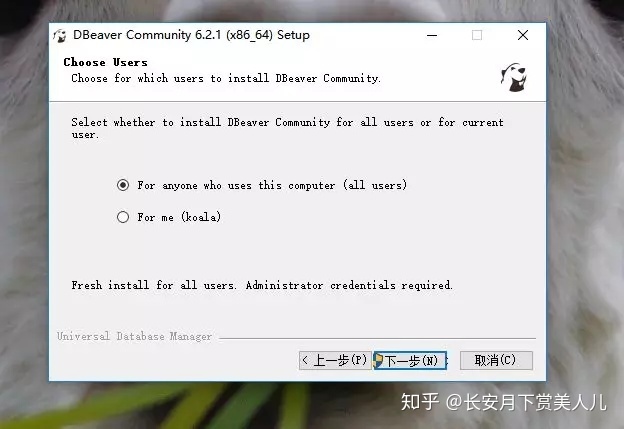
3、选定安装组件在进行选定安装组件部分,选择全部勾选。
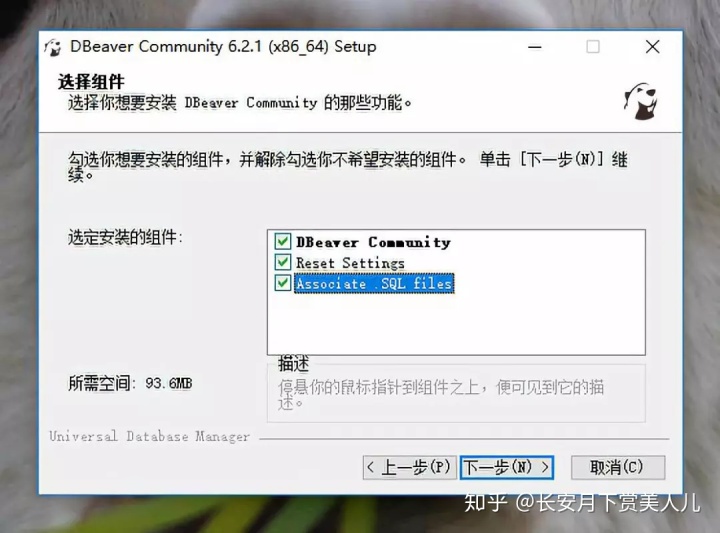
4、安装即可
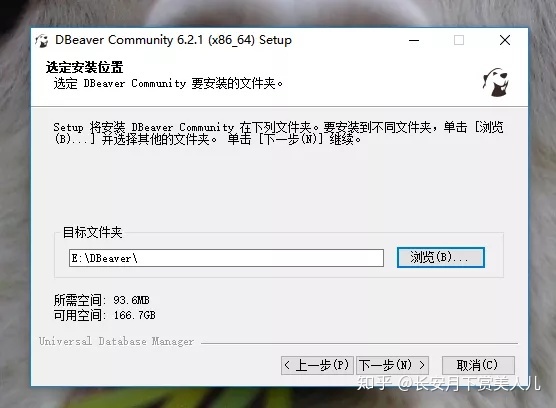
PART 4 - DBeaver 连接数据库
DBeaver 下载安装完成后,并不是直接可以用,要进行数据库的连接。一般情况下,第一次运行,会自动弹出如下内容,进行选择即可。此外,还可以直接点击左侧蓝色按钮,即

进行连接。
1、选择连接类型本文选择 MySQL 8+ 。
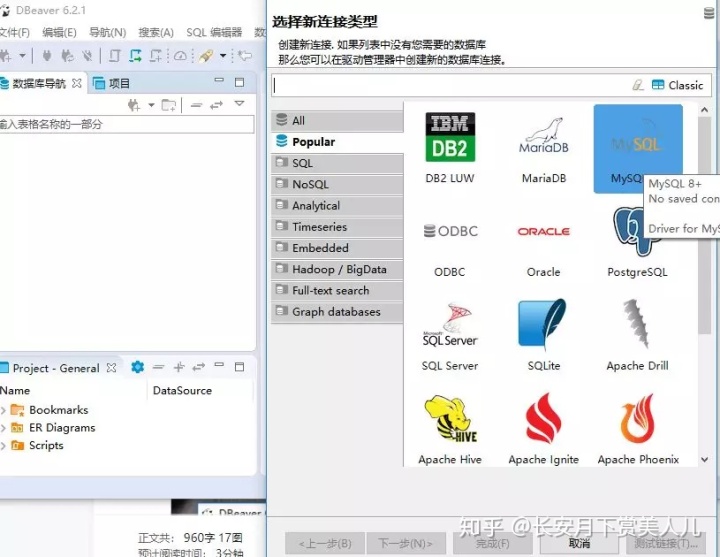
2、连接设置注意:数据库可以为空,不填写,但密码一定要填写!一定要!记得密码很重要,还记得之前文章提到过的密码设置吗?!

3、测试连接如果失败会主动弹出驱动设置,请求下载驱动文件,此刻选择下载即可。
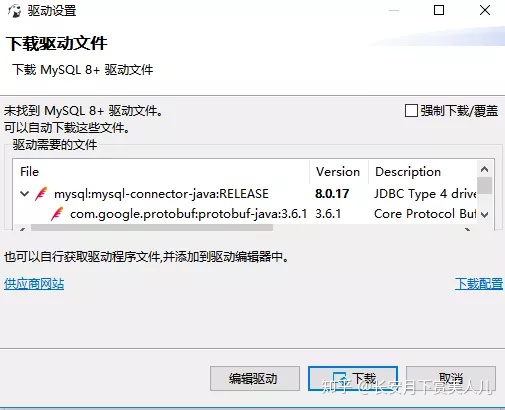
4、继续测试此刻会发生两种情况:第一种,成功了;第二种,继续失败,且会出现如下信息。
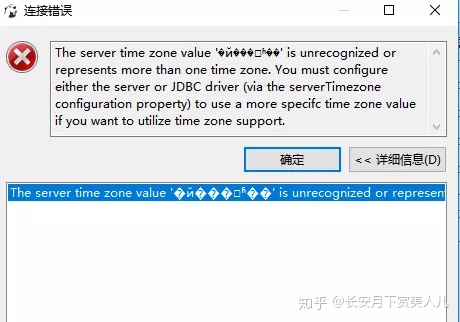
5、解决问题打开酷酷的终端,运行 MySQL ,并输入如下指令:
show variables like '%time_zone%';
set global time_zone='+8:00';终端运行结果示意图
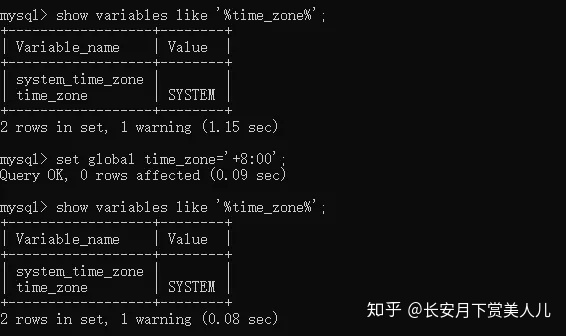
6、连接成功
再次进行测试,显示成功。看左侧区域库与表区域,点击鼠标右键→连接即可。当小海豚下方出现一个绿色框框且有对号的图片时,即连接成功。
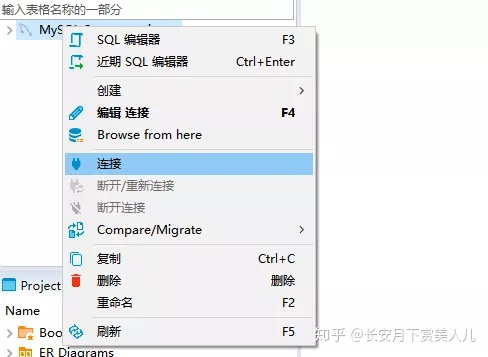

PART 5 - DBeaver 功能简介
DBeaver 连接成功数据库之后,究竟如何操作,可以先围观一下以下信息。
1、操作界面功能版块划分

2、语言设置
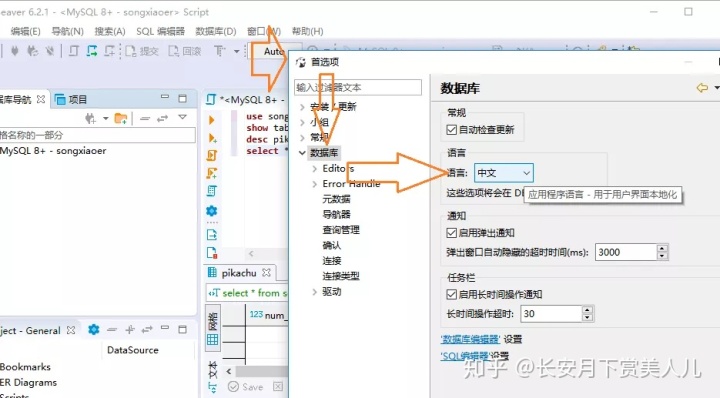
3、代码颜色设置

4、简易操作
在菜单栏区域,鼠标放到某个按钮下,会对应显示其功能,譬如下图按钮1,即为新建编辑器;快去尝试一下区域2 部分按钮的功能吧!
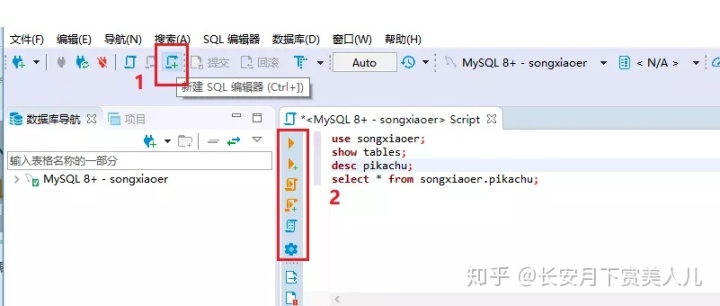






 本文详细介绍了如何在Windows10环境下安装JDK 12.0.1,以及下载和安装DBeaver 6.2.1。重点讲解了DBeaver连接MySQL数据库的步骤,包括选择连接类型、设置连接参数,以及解决连接失败的问题。最后,简单介绍了DBeaver的操作界面和功能设置。
本文详细介绍了如何在Windows10环境下安装JDK 12.0.1,以及下载和安装DBeaver 6.2.1。重点讲解了DBeaver连接MySQL数据库的步骤,包括选择连接类型、设置连接参数,以及解决连接失败的问题。最后,简单介绍了DBeaver的操作界面和功能设置。
















 1万+
1万+

 被折叠的 条评论
为什么被折叠?
被折叠的 条评论
为什么被折叠?








